Sådan sættes "Åbn kommandolinduet her" Tilbage på Windows Højreklik-menuen

Opdateringen af Windows 10-skabere fjerner kommandoprompt-kommandoen fra kontekstmenuer til fordel for at bruge PowerShell. Sådan går du tilbage.
- Åbn Registerredigering.
- Naviger til HKEY_CLASSES_ROOT Directory shell cmd.
- Tag ejerskab til cmd-tasten.
- I cmd-tasten skal du omdøbe værdien HideBasedOnVelocityID ved
- Skabers opdatering til Windows 10 skubber dig virkelig til at bruge PowerShell i stedet for Kommandoprompt, erstatter genvejen på menuen Windows + X Power User og den udvidet kontekstmenu, du får, når du Shift + højreklikker på en mappe i File Explorer. Vi har allerede vist dig, hvordan du sætter kommandoprompt tilbage på menuen Power Users. Hvis du er villig til at dykke ind i Windows-registreringsdatabasen for en hurtig ændring, kan du også tilføje den tilbage til dine kontekstmenuer. Plus fjerner denne teknik ikke PowerShell-kommandoen. Du får begge!
Bemærk: Teknikkerne i denne artikel gælder kun for pc'er, der er opgraderet til Windows 10 Creators Update. Hvis du ikke kører det endnu, behøver du alligevel ikke dette trick, da du stadig har kommandoprompt på dine kontekstmenuer.
Tilføj "Åbn kommandofolke her" til Kontekstmenuer ved at redigere registreringsdatabasen manuelt
For at sætte kommandoprompt kommandoen tilbage på dine kontekstmenuer, skal du bare lave en enkelt redigering i Windows-registreringsdatabasen.
Standard advarsel
: Registry Editor er et kraftfuldt værktøj og misbruger det, der kan gøre systemet ustabilt eller endda ubrugeligt. Dette er et ret simpelt hack, og så længe du holder dig til instruktionerne, bør du ikke have nogen problemer. Når det er sagt, hvis du aldrig har arbejdet med det før, skal du overveje at læse om, hvordan du bruger registreringseditoren, før du kommer i gang. Og helt sikkert sikkerhedskopiere registreringsdatabasen (og din computer!) Før du foretager ændringer. Åbn registreringseditoren ved at trykke på Start og skrive "regedit." Tryk på Enter for at åbne registreringseditoren, og giv derefter tilladelse til at foretage ændringer på din pc
I registreringseditoren skal du navigere til følgende nøgle:
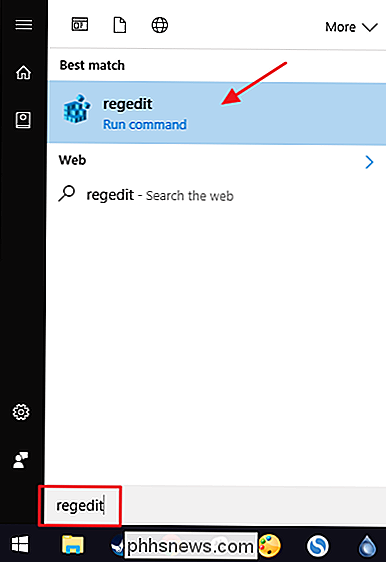
HKEY_CLASSES_ROOT Directory shell cmd
Bemærk: Du kan bore ned til den nøgle på den gammeldags måde, men bemærk, at Creators Update også gør den længe ventede ændring af at tilføje en adresselinje til registreringseditoren. Så du kan bare kopiere den pågældende placering, indsætte den i adresselinjen og trykke på Enter. Meget praktisk!
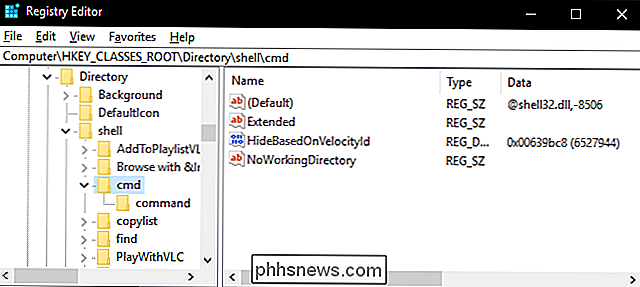
RELATED:
Sådan får du fulde tilladelser til at redigere beskyttede registreringsdatabasenøgler Som standard er
cmd-tasten beskyttet mod ændringer. Du skal tage ejerskab af det og derefter give dig fuld tilladelse til at redigere det. Vi har en god guide til at få fuld tilladelser til at redigere beskyttede registreringsnøgler, så brug vejledningen der for at få adgang tilcmd-tasten, før du fortsætter med disse instruktioner.Efter at have fået kontrol over
cmd-tasten, vil du lave en lille ændring til en af værdierne inde i den. Højreklik på værdienHideBasedOnVelocityId, og vælg kommandoen "Omdøb". Du skal blot lægge en understregning (_) i begyndelsen af værdiens eksisterende navn. Alt, hvad vi laver her, gør værdien ikke tilmeldt.Og det er alt, hvad du skal gøre. Ændringerne finder sted straks, så test det med Shift + Højreklik på en mappe og sørg for kommandoen "Åbn kommandovinduet her" er tilbage. (Bemærk: Du kan ikke længere skifte + højreklik på et tomt rum i en mappe som du bruger til at kunne, du skal Shift + højreklik på en faktisk mappe, så dette kan fungere.)

Hvis du vil fjerne kommandoen igen engang i fremtiden, skal du bare gå tilbage til
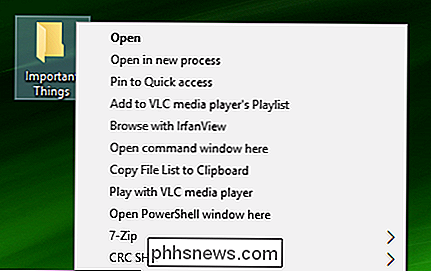
cmdnøglen og fjerne underskæringen du tilføjede til værdienHideBasedOnVelocityId.Download vores One-Click Registry Hacks
Hvis du ikke har lyst til at dykke ind i registreringsdatabasen selv, har vi lavet nogle registreringsdatablade, du kan bruge. "Hent kommandoprompt på kontekstmenu" hack ændrer den værdi, du har brug for til at sætte kommandoprompt kommandoen tilbage på kontekstmenuen. "Fjern kommandoprompt på kontekstmenu (standard)" hack fjerner kommandoen, gendanner standardstatus og forlader kun PowerShell-kommandoen. Begge hacks er inkluderet i den følgende ZIP-fil.
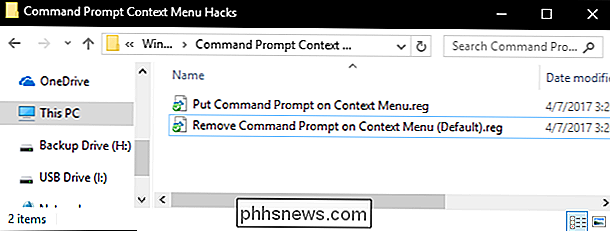
Kommandoprompt Kontekstmenu Hacks
RELATED:
Sådan laver du dine egne Windows-registreringsdatabaser Disse hack er egentlig bare
cmd-tasten, som er fjernet tilHideBasedOnVelocityIdværdi vi talte om i det foregående afsnit og derefter eksporteret til en .REG-fil. At køre hackene ændrer værdien. Og hvis du nyder at snyde med registreringsdatabasen, er det værd at tage sig tid til at lære at lave dine egne registerhacker.

Sådan bruges og tweak læseren tilstand i Safari
Web kan være et grimt sted. Websider med nyttige oplysninger kan også være rodet med sidebjælker, annoncer og popups, der beder dig om at abonnere på et nyhedsbrev. Det gør Safari's Reader View så godt. Denne funktion ekstraherer al tekst og billeder fra enhver side, og derefter glider over det, du læser med kun de ting.

Sådan opretter og deler du samarbejdspapirer i Google Fotos
Uanset om du vil dele familiebilleder med fjerne familie eller gøre en fælles pool af ferie- eller begivenhedsbilleder med venner, er det nemt at oprette og del samarbejdspapirer i Google Fotos. Selvom der ikke er nogen mangel på måder at dele billeder på blandt dine venner, tilbyder Google Fotos nogle ret tiltrækkende grunde, så det er din valgfri billeddelingsplatform.



